인스 타 그램 용 비디오를 결합하는 2 가지 효율적인 방법
“Instagram 용 동영상을 결합하려면 어떻게해야합니까? 잊을 수없는 생일 파티를했고 그 동안 많은 영상을 찍었습니다. 이제 비디오 클립을 완전한 클립으로 결합하여 Instagram에 게시하고 싶습니다. 어떻게하는지 가르쳐주세요…”많은 동영상 클립이 하나로 합쳐지기를 기다리는 경우가 많습니다. 이러한 요구를 충족하기 위해이 기사에서는 Instagram 용 비디오에 참여하는 효율적인 2 가지 방법에 대해 설명합니다.
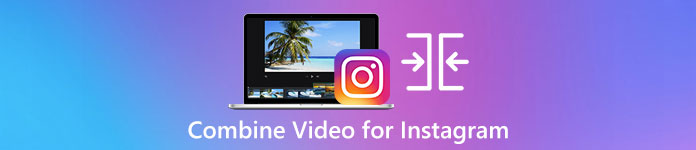
1 부 : 품질 손상없이 Instagram 용 비디오 결합
우선, 인스 타 그램 용 비디오를 병합 할 앱이 필요합니다. 간단한 작업을 위해 Adobe Premiere Pro 또는 Final Cut Pro와 같은 복잡한 비디오 편집 프로그램을 원하지 않습니다. 비디오 컨버터 궁극 당신에게 충분합니다.
Instagram에 대한 여러 비디오를 쉽게 병합 할 수 있습니다. 처리 속도와 이미지 품질 모두 완벽합니다. 형식에 관계없이이 앱을 사용하여 제한없이 Instagram 용 동영상에 참여할 수 있습니다.
주요 특징들:
- • 형식 및 해상도에 관계없이 Instagram 용 비디오 결합
- • 하드웨어 가속 기술로 70 배 빠른 프로세스 속도 보장
- • 워터 마크를 남기지 않고 인스 타 그램 용 비디오 편집 및 참여
- • 자르기 및 비디오 병합 매끄럽게 만들기 위해 다양한 해상도로
- • 트리밍 기능으로 비디오를 결합하여 원하지 않는 세그먼트를 삭제합니다.
- • 초보자와 전문가 모두를위한 부드럽고 직관적 인 사용자 인터페이스
무료 다운로드Windows 7 이상안전한 다운로드
무료 다운로드MacOS 10.7 이상안전한 다운로드
품질 손상없이 Instagram 용 비디오를 결합하는 단계
1 단계. Video Converter Ultimate를 무료로 다운로드, 설치 및 실행하십시오. 클릭 파일 추가 버튼을 눌러 인스 타 그램 용으로 병합 할 동영상을 추가하세요.

2 단계. 메인 인터페이스에서 가져온 비디오를 드래그하여 순서를 자유롭게 변경할 수 있습니다. 확인란을 선택하십시오. 하나의 파일로 병합 비디오가 별도로 변환되지 않도록합니다.
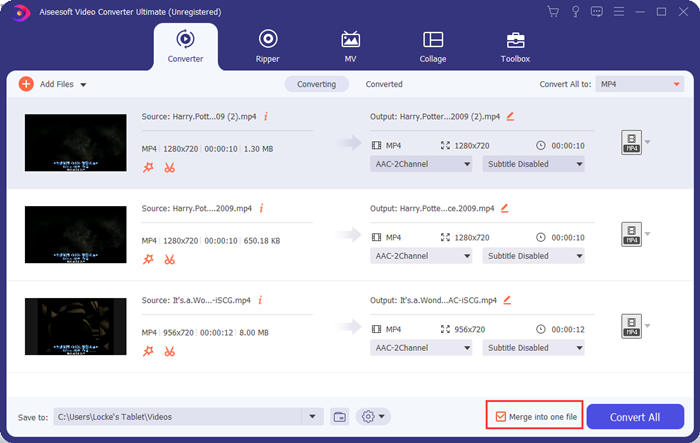
3 단계. 클릭 모두 다음으로 변환 프로필 메뉴 프레임입니다. 그런 다음 원하는 형식, 해상도 및 인코더를 선택할 수 있습니다. Instagram 용 비디오를 병합하려면 MP4 형식이 좋습니다. 다음 중 하나를 클릭 할 수도 있습니다. 맞춤 프로필 버튼을 사용하여 설정을 사용자 지정합니다.
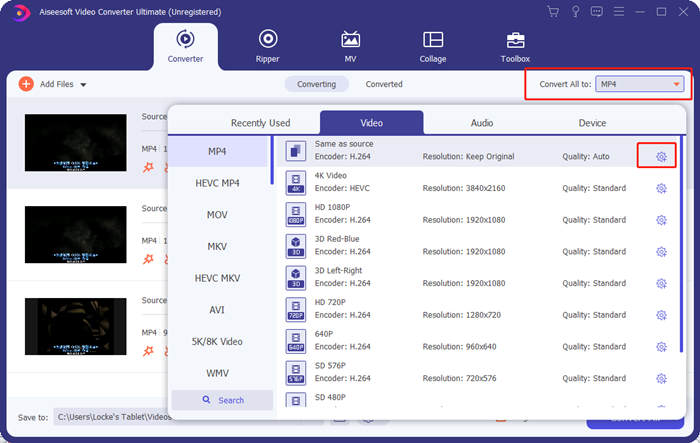
에서 프로필 수정 창에서 인코더, 해상도, 프레임 속도, 비트 전송률 및 일부 오디오 매개 변수를 사용자 지정할 수 있습니다.
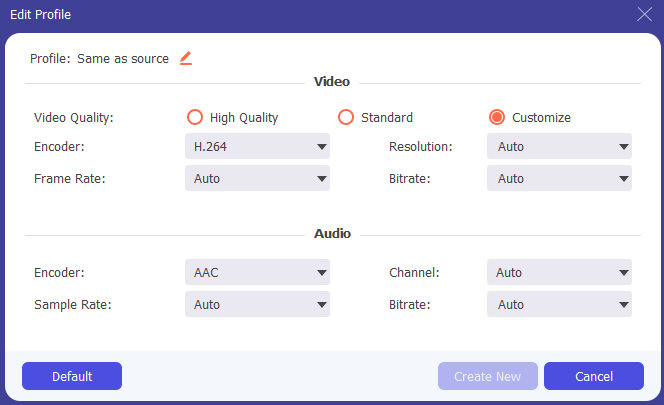
4 단계. 메인 인터페이스로 돌아가서 모두 변환 버튼을 눌러 Instagram 용 동영상 병합을 시작합니다. 그 전에는 절단 그리고 편집하다 다듬기, 자르기, 회전 및 비디오를 더보기 좋게 만들 수있는 기타 기능을위한 버튼입니다.
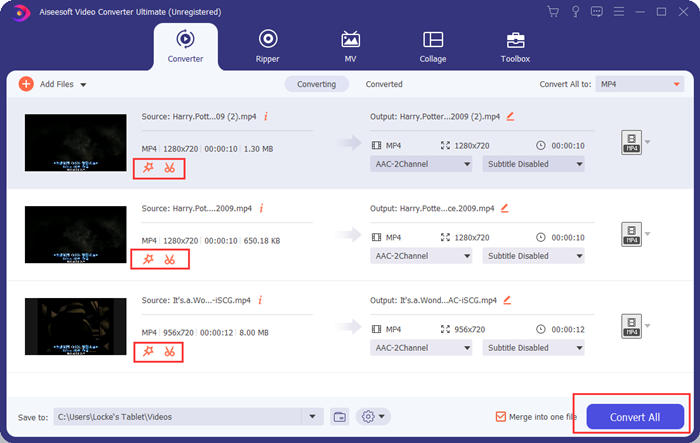
Video Converter Ultimate는 편리하고 강력하지만 거대한 프로그램 다운로드를 기다리는 것을 좋아하는 사람은 없습니다. 우리도 마찬가지입니다. 프로그램을 다운로드하지 않고도 Instagram 용 동영상을 병합 할 수 있습니까? 네, 계속 읽어주세요!
2 부 : Instagram 온라인 및 무료 동영상 병합
여기 또 다른 편리한 도구가 있습니다. FVC 무료 온라인 비디오 합병, Instagram 용 동영상에 참여할 수있는 놀라운 웹 기반 도구입니다. 이 도구를 1 초 안에로드 한 다음 1 초 안에 동영상을 업로드 할 수 있습니다. 설정을 조정하고 프로그램이 나머지를 완료하도록합니다. 가장 중요한 것은이 도구가 비어 있는 사용.
Instagram 용 비디오를 온라인 및 무료로 병합하는 단계
1 단계. 딸깍 하는 소리 FVC 무료 온라인 비디오 합병 그것을 엽니 다. 도구의 웹 페이지 중간에서 병합 할 동영상 업로드 단추. 그런 다음 파일 탐색기 창이 나타나면 동영상을 선택하고 업로드해야합니다.

2 단계. 비디오를 가져올 때 순서를 조정할 수 있습니다. 이렇게하려면 잘못된 위치에서 가져온 비디오를 제거하고 올바른 간격에 다시 삽입 할 수 있습니다.

3 단계. 이 온라인 비디오 합병을 통해 해결 과 체재 인스 타 그램을 위해 합병 된 영상의. 선택할 수 있습니다 자동 원래 해상도를 유지하거나 다른 5 가지 해상도 옵션 중 하나를 선택합니다.
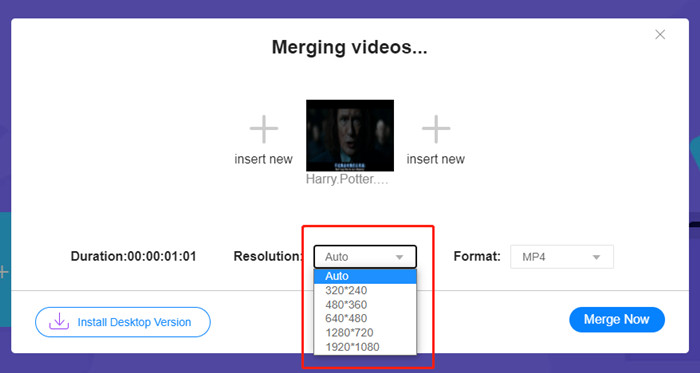
온라인 비디오 합병은 현재 선택할 수있는 9 가지 출력 형식을 제공합니다. MP4는 Instagram 게시에 가장 적합 할 수 있습니다.
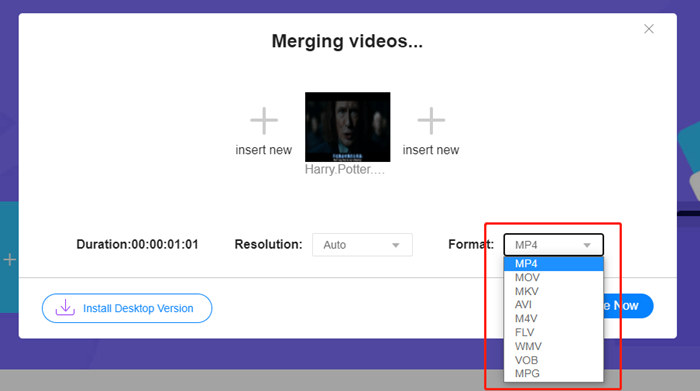
4 단계. 클릭 지금 병합 버튼을 누르고 성공적으로 가입 주의.
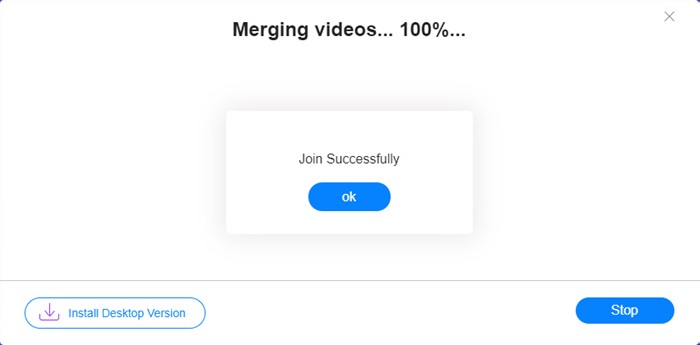
이 온라인 도구는 편리하지만 Video Converter Ultimate만큼 완벽하지는 않습니다. 온라인 도구에서는 비디오 순서를 편리하게 조정하거나 인코더 또는 프레임 속도를 변경하거나 비디오를 편집 할 수 없습니다. 또한 Video Converter Ultimate는 해상도와 형식에있어 더 많은 선택권을 제공하고 비디오를 훨씬 빠르게 처리합니다.
파트 3 : Instagram 용 동영상 결합에 대한 FAQ
Instagram 비디오에는 어떤 사양이 적합합니까?
결합 된 비디오가 Instagram에 비해 너무 큰 경우 어떻게해야합니까?
병합 된 Instagram 비디오는 얼마나 오래 걸릴 수 있습니까?
결론
이 기사에서는 인스 타 그램 용 비디오를 결합합니다. Video Converter Ultimate를 사용하여 이미지 품질을 잃지 않고 Instagram 용 비디오를 결합하고 비디오를 조정하고 편집 할 수 있습니다. 다른 도구 인 FVC Free Online Video Merger는 가장 빠른 솔루션이지만 해상도 및 형식과 관련하여 더 적은 옵션을 제공합니다. 또한 인코더 나 프레임 속도를 전혀 변경할 수 없습니다. 드디어 어려움이 있다면 Instagram 용 비디오 병합, 의견을 남겨주세요.



 비디오 컨버터 궁극
비디오 컨버터 궁극 스크린 레코더
스크린 레코더



